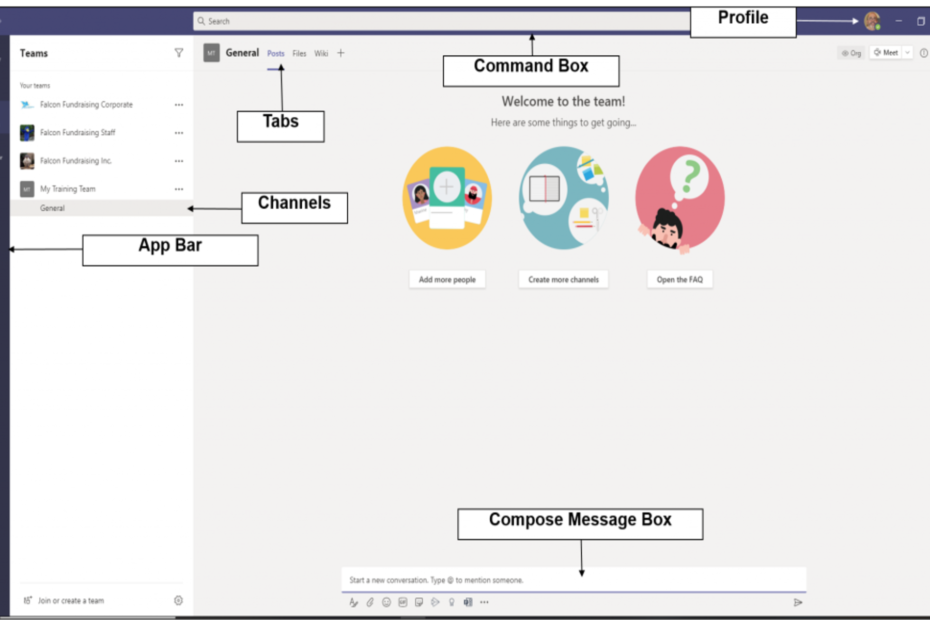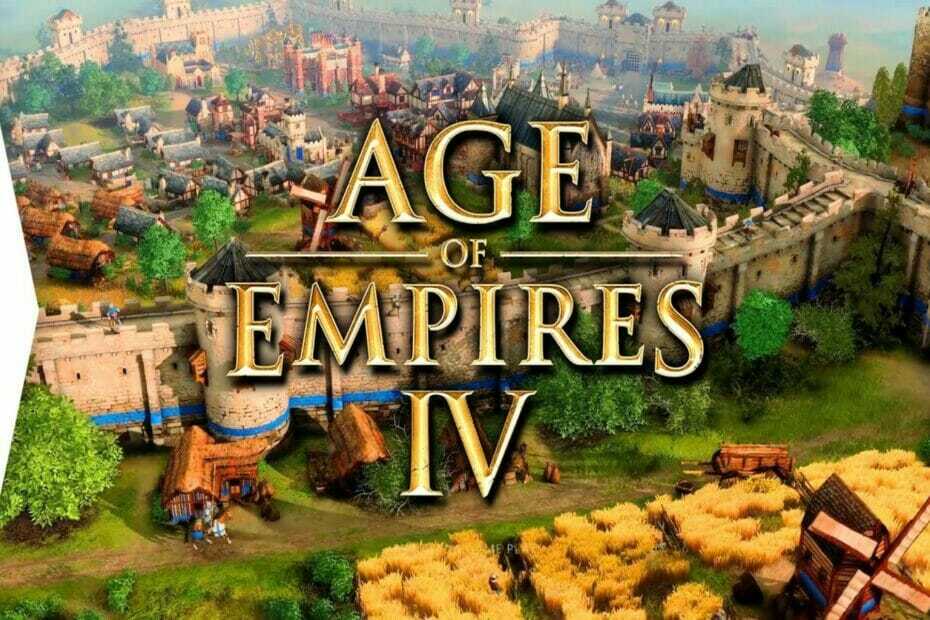Používanie špecializovaných nástrojov je naším najlepším odporúčaním
- Obnovenie odstránených aplikácií v systéme Windows 10 môže byť nevyhnutné, ak sa odinštalujú omylom.
- Na obnovenie týchto aplikácií môžete použiť špecializované nástroje alebo vstavaný nástroj Windows.

- Obnovte údaje z chýbajúcich oddielov
- Obnovte staré obrázky a video súbory
- Prístup k údajom z havarovaného systému Windows
- Obnova optických médií
Využite skvelé ponuky celoživotných licencií!
Aplikácie sú najdôležitejšou súčasťou počítača. Umožňujú vykonávať množstvo funkcií. Môže vám to však spôsobiť niekoľko vecí odinštalovať konkrétne aplikácie. Ak to urobíte nesprávne, možno vás zaujíma, ako obnoviť odinštalované programy na zariadeniach so systémom Windows 10.
V tomto článku to rozoberieme a ukážeme vám všetky praktické spôsoby, ako obnoviť aplikácie po odstránení.
Čo sa stane, keď odinštalujem program v systéme Windows 10?
- Odstránenie súborov programu – The súbory programu sú odstránené z pevného disku počítača pomocou odinštalačného programu. To zahŕňa všetky súbory súvisiace s programom, ako sú knižnice, konfigurácia, spustiteľné súbory a ďalšie súvisiace súbory.
- Odstránenie skratiek – Ikony na paneli úloh programu, skratky na pracovnej ploche a položky ponuky Štart sú zvyčajne odstránené. V dôsledku toho, že sa odstránia referencie odinštalovaného programu, udrží váš systém v poriadku.
- Úpravy registra – Register Windows, centralizovaná databáza, v ktorej môže odinštalačný program zmeniť nastavenia a konfiguračné údaje operačného systému a nainštalovaných aplikácií.
- Odstránenie dodatočných komponentov – Niektoré aplikácie môžu nastaviť doplnky, ako sú systémové služby, doplnky alebo ovládače zariadení. Odinštalačný program môže tieto komponenty odstrániť, ak už nie sú potrebné.
- Zrušenie nastavení a konfigurácií – Odinštalačný program môže niekedy vrátiť zmeny vykonané v systéme počas inštalácie softvéru. Ak to urobíte, môžete si byť istí, že váš systém sa vráti do stavu, v akom bol pred inštaláciou softvéru.
Ako obnovím odinštalované programy v systéme Windows 10?
- Stiahnite si a nainštalujte MiniTools (Existuje veľa alternatívnych riešení k MiniTool a kroky sú podobné).
- Spustite aplikáciu, vyberte Tento PC, kliknite zariadenia, a vyberte jednotku odinštalovanej aplikácie.
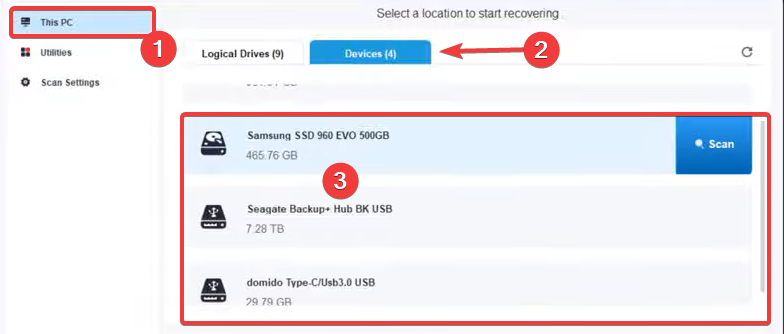
- Počkajte, kým sa na disku vyhľadajú odstránené údaje.
- Prejdite zoznam súborov programov a vyberte, čo potrebujete obnoviť.
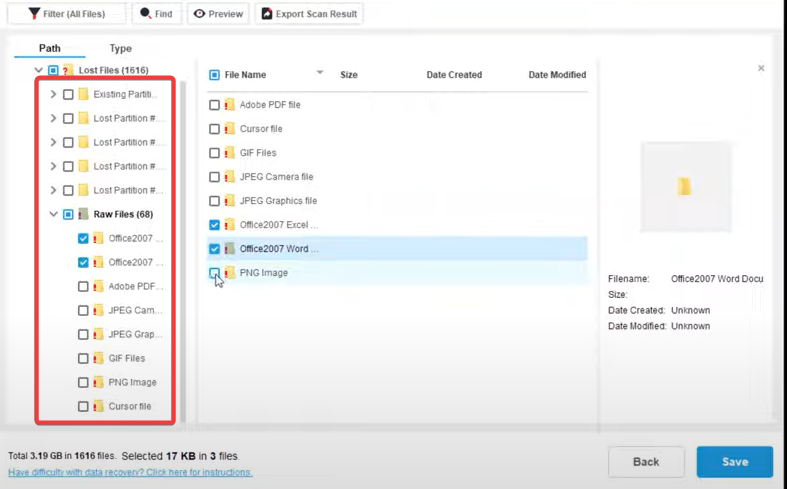
- Nakoniec kliknite na Uložiť.
Použitím špecializované nástroje na obnovu je náš odporúčaný spôsob obnovenia odstránených programov v systéme Windows 10.
Väčšina týchto nástrojov nie je zadarmo a po ich stiahnutí a inštalácii môžete programy obnoviť len niekoľkými kliknutiami.
2. Použite Obnovovanie systému
- Stlačte tlačidlo Windows + R, typ rstrui, a zasiahnuť Zadajte.
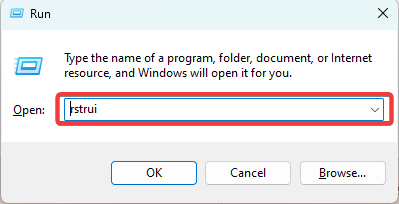
- Vyberte Vyberte iný bod obnovenia a zasiahnuť Ďalšie.
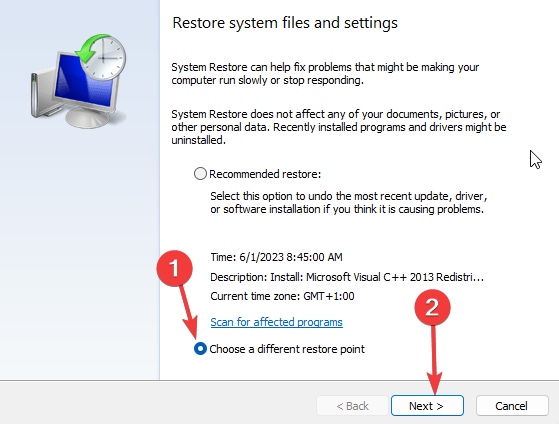
- Vyberte bod obnovenia a kliknite Ďalšie.
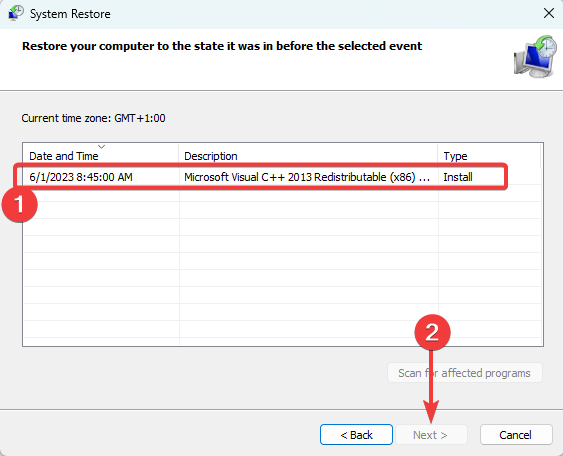
- Nakoniec kliknite Skončiť.
- Vytvorte bootovacie USB so systémom Windows 11 pomocou telefónu s Androidom
- Runtime Error 57121: Application-Defined or Object-Defined [Oprava]
- Ako kresliť na snímku programu PowerPoint
Pamätajte, že môžete získať pomoc od vydavateľa aplikácie, ak Obnovovanie systému alebo nástroj na obnovu dát nefunguje na obnovenie odstráneného programu.
tiež vytvorte bod obnovenia systému pravidelne. To vám umožní obnoviť počítač do predchádzajúceho bodu, ak omylom odinštalujete program. Upozorňujeme, že ak použijete možnosť Obnovenie systému, možno nebudete mať prístup k aplikáciám pred naformátovaním disku.
A to je spôsob, ako obnoviť odinštalované programy v systéme Windows 10. Takže teraz môžete obnoviť súbory bez ohľadu na to, ako dlho boli odstránené alebo odinštalované, pokiaľ stále máte prístup k jednotke.
Nakoniec nám dajte vedieť v komentároch, či existujú iné spôsoby obnovenia odinštalovaných aplikácií.
Stále máte problémy? Opravte ich pomocou tohto nástroja:
SPONZOROVANÉ
Ak rady uvedené vyššie nevyriešili váš problém, váš počítač môže mať hlbšie problémy so systémom Windows. Odporúčame stiahnutím tohto nástroja na opravu počítača (hodnotené ako skvelé na TrustPilot.com), aby ste ich mohli jednoducho osloviť. Po inštalácii stačí kliknúť na Spustite skenovanie tlačidlo a potom stlačte Opraviť všetko.